戴尔G3笔记本U盘重装按哪个键进行U盘启动
 2018/11/15
2018/11/15
 865
865
最近有有用户的戴尔G3笔记本出现了一些系统故障,需要用U盘来为其重装系统。在使用U盘启动盘重装系统的时候,不知道怎么进入bios设置U盘启动,结果没办法进入PE系统进行U盘重装。那么下面就让小编为大家带来戴尔G3笔记本U盘重装按哪个键进行U盘启动。
1、开机一直按F2进入BIOS,按F2进入BIOS界面,切换到secure BOOT页面,选择secure Boot Enable按回车改成Disabled,关闭安全启动,否则安装win7后启动失败,如图所示;
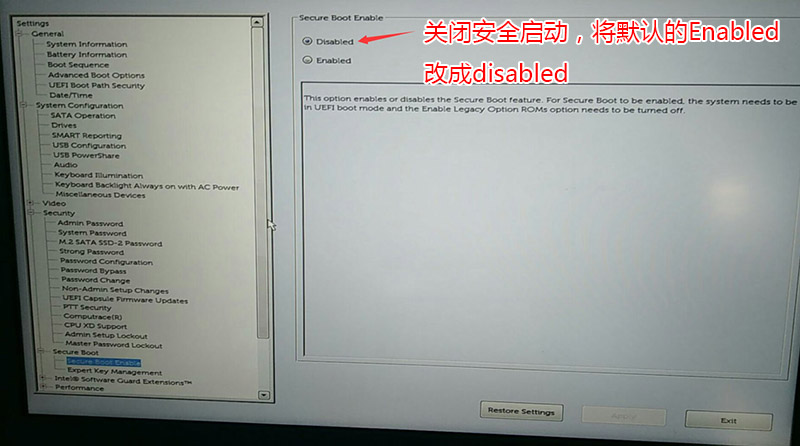
注:戴尔笔记本每做一步BIOS更改记得应用一下
2、切换到切换到sercurity将ppt sercurity右侧PPT ON前面的勾去掉,如下图所示;
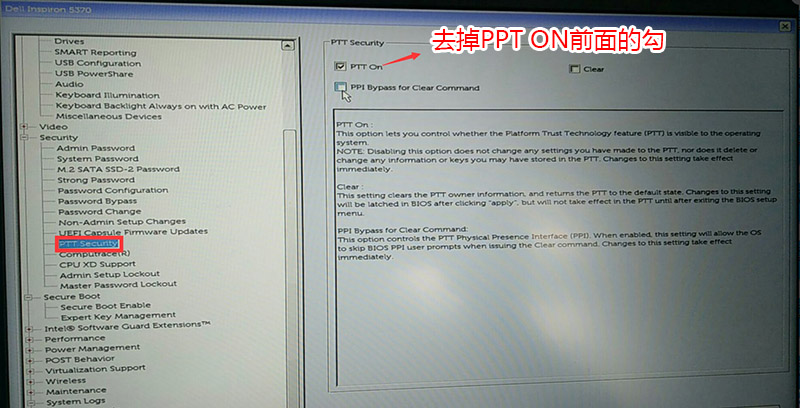
3、切换到Advanced Boot Options将右边的Enable legacy option roms选项打勾,如下图所示;
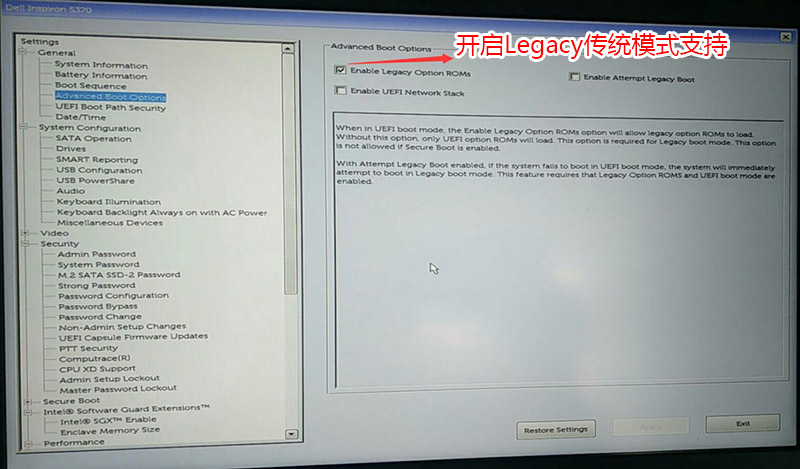
4、将BOOT Sequence右边选项的UEFI改成Legacy,将uefi引导改成传统引导,点击下方的保存,如下图所示;
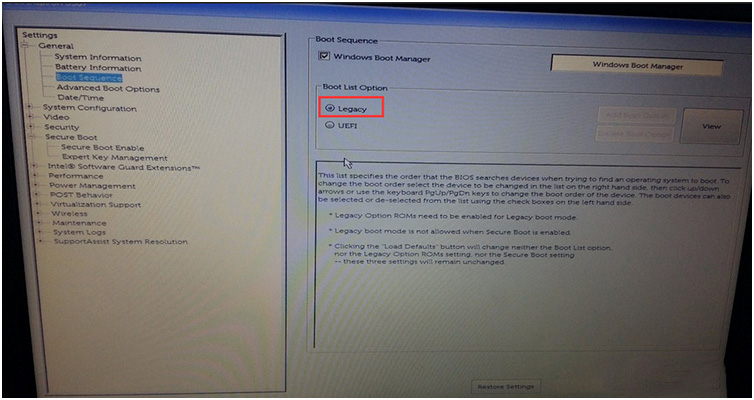
5、注意:切换到system configuration项,如果硬盘模式是raid,将sata operatior硬盘模式改为ahci模式,否则安装win7会同现0x0000007b蓝屏,改了后选择退出并保存BIOS,如下图所示;
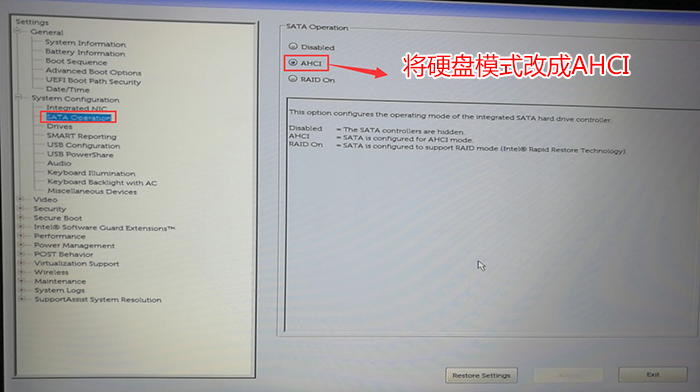
6、插入U盘启动盘,重启时不停的按下f12,打开快速引导菜单,选择识别的U盘启动回车从U盘启动,如下图所示;
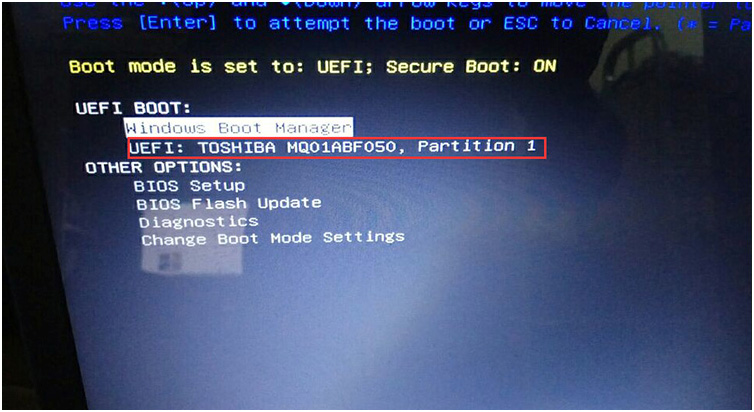
以上就是小编为大家带来的戴尔G3笔记本U盘重装按哪个键进行U盘启动。想要为戴尔G3笔记本进行U盘重装,通过上述方法设置U盘启动后就可以重装系统了。
